元リンク:http://www.macxdvd.com/blog/excellent-the-solution-for-handbrake-mac-error.htm
Handbrake DVDリッピングできない状況&対策について
Handbrake Macエラーその1:VLCのアップデート後、MacでDVDコピーを行える代表的なフリーソフトHandBreak(ハンドブレイク)はDVDを読み込まなくなった。
対策:こういう場合、VLCのバージョンを下げるしかできない。
Handbrake Macエラーその2:現在、Mac OS X V10.11 El Capitanを使っている。先日、Handbrake最新をインストールし、MKVファイルのサイズを圧縮しようとしたのであるが、毎回作業中にソフトが落ちてしまう。
対策:こういう場合、Mac OS X10.11 El CapitanからHandbrake対応のMac OS Xにダウングレードしかできない。
Handbrake Macエラーその3:最新のディズニー映画インサイド・アウトを購入していたが、使い慣れるHandbrake MacでMP4形式に変換しようとしたが、エラーメッセージが表示される。Handbrake コピーガード解除できない(例えば:最新のディズニー映画とかなど)ということ。なので、Handbrake変換できない場合は、どうすればいい?
対策:こういう場合は、Handbrakeソフトウェア自身の問題であるから、もっとパワフルなMac用DVDリッピングフリーソフトに乗り換えるのがいかがだろうか。性能面にあるHandbrakeエラーを一発解決できるかもしれない。
Mac版Handbrakeではなく、MacX DVD Ripper Free Editionを選ぶ理由
Handbrake Mac版と同様、MacX DVD Ripper Mac Free Editionもフリーソフトである。Macユーザーはダウンロードしてからすぐに利用できる。でも、Mac版のHandbrake最大のデメリットは動 作が不安定、動作が非常に重いということ。MacX DVD Ripper Mac Free Editionはそのような問題はなし。インストールしてもパソコンがサクサク動くような軽いDVDリッピングフリーソフトで、しっかりと普通のDVDか ら市販のDVD(例えば:CSS、地域コード、RCE、UOPs、ソニーArccOS、容量偽装、ディズニーX-projection DRMなどコピープロテクションがかけられているDVD等)まであらゆる種類のDVDディスクをリッピングできる。この両方を兼ね備えたMac用DVD リッピングフリーソフトを探している人は、MacX DVD Ripper Mac Free Editionは決まりだろう。安易に信じていないのか?Mac用DVDコピーフリーソフトのランキング・比較サイトの正しい見方にもあるから、このリンク先を参考にして選ぶのが良いだろう。
ソフトウェアのダウンロード先>>
Handbrake Mac vs. MacX DVD Ripper Mac Free Edition:メリット&デメリット
 |
 |
|
|
1. 作成できるファイル形式はMP4やMKV、AVI、OGMである; |
1. ほぼ全てのDVDコピーガードに対応している; |
|
|
1. 長時間のDVDを変換するにはちょっと多くの時間がかかる; |
1. Macの上で動作しかできない;Windowsの上でDVDをコピーしたい場合は、別のWindows版を利用する; |
Handbrake Mac vs. MacX DVD Ripper Mac Free Edition:操作性
まず、https://handbrake.fr/downloads.phpを開いて、お使いのPCに適したバージョンのHandbrake をダウンロードとインストールしてください。そして、以下のMac版Handbrake使い方に従って、無料でDVDをコピーする。
その1:Mac版Handbrake使い方をご紹介
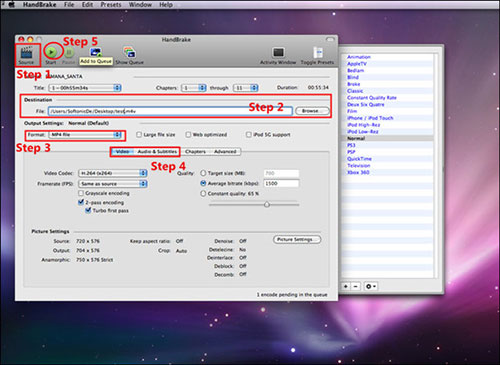
1DVD変換フリーソフト HandBrakeを起動してから、「Source」オプションをクリックして、事前にPCドライブに挿入されたDVDディスクをソフトに読み込む。 (ディスクにはプロテクトはかかっていないものとする。)ただし、HandBrakeは自動的にDVD内容をスキャンすることによって、タイトルや特典映 像が沢山収録するDVDを成功に読み込む前、相当時間かかることは覚悟したほうがいい。
2「Browse」ボタンをクリックして、出力映像を保存用のフォルダを選んでください。
3出力プロファイルを選択する。HandBrakeはただMKVとMP4フォーマットしかサポートできないとご注意ください。それに、ソフト本体に用意されたプリセットが少ないので、時に個人でプリセットを追加する必要がある。
4熟練者向け、DVDを変換する前、出力映像のパラメータをカスタマイズすることができる。初心者の方は気にしなくても良いと思う。
5「Start」ボタンをクリックして、主界面の左下にHandBrakeでDVDを変換するプロセッサが表示される。Handbrake使い方>>
その2:MacX DVD Ripper Mac Free Editionの使い方をご紹介
まず、Mac用DVD変換フリーソフトMacX DVD Ripper Mac Free EditionをMac(El Capitanを含め)コンピュータにダウンロードとインストールしてください。起動したら、スクリーンの右上にある「Help」をクリックして、ソフトの言語を「日本語」に設定できる。
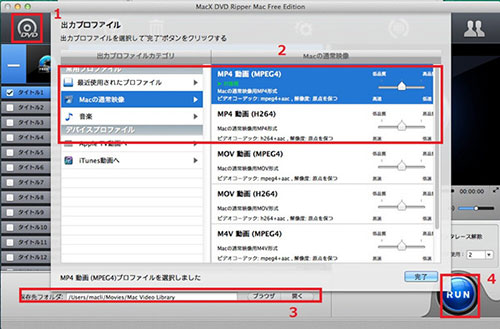
1「DVD追加」ボタンをクリックしてから、変換したいDVDをソフトに追加する。
2DVDがソフトに読み込 まれたら、出力プロファイルのウィンドウが出てきた。ご要望に合わせて、プロファイルを選んでください。例えば、DVDをiPhone 6sに取り込む場合、iPhone 6sと互換性のあるフォーマットMP4を選んだら、結構!だから、「Macの通常映像」―「MP4動画へ」―「完了」とクリックする。
3「ブラウザ」をクリックして、出力ファイルの保存先を選ぶ。
4「RUN」ボタンをクリックして、MacでDVDを変換する。途中、随時にキャンセルすることもできる。MacX DVD Ripper Mac Free Edition使い方>>
まとめ
Mac版Handbrake使い方は5回クリックしてからお気に入るDVDをリッピングできる。対し、MacXDVDリッピングフリーソフトは 4回クリックするだけでお気に入るDVDをリッピングできる。更に、Handbrake Mac版と比べて、MacX DVD Ripper Mac Free Editionの設定画面やDVD変換画面が別画面になるので難しい設定はなくて、分かりやすいインターフェースのお陰でPC初心者でもすぐに操作でき る。
上記を読んでからどう思うの。続いてHandbrake Mac版を使うの?それとも、シンプルなUIで非常に使いやすいMacX DVD Ripper Mac Free Editionに乗り換えるの?とにかく自分の使用用途に合わせて最適なソフトウェアを選ぶのが一番。
続いて、Handbrake を使う方は、Handbrake DVD読み込めない/Handbrake コピーガード解除できない/Handbrake変換できないなどといったHandbrakeエラーに出会った時には、もう一つの方法としてMacX DVD Ripper Mac Free Editionをお試し下さい。これらの問題を解決してあげるから。


没有评论:
发表评论